Este módulo é para as Entidades que oferecem consultoria jurídica aos seus Associados e permite a inclusão de acontecimentos, naturais ou humanos, suscetíveis de produzir efeitos jurídicos, como por exemplo:
- Adiantamento de Custas;
- Agravo de Instrumento;
- Contrarrazões Apelação.
Uma vez cadastrado, ela pode ser utilizado no cadastro do processo.
# Sobre o que você quer saber?
- Conhecer a Tela de Evento
- Como Cadastrar Evento
- Como Encontrar Evento Cadastrado
- Como Alterar as informações de Evento Cadastrado
- Como Excluir Evento
- Perguntas Frequentes
1 - A TELA DO EVENTO
A tela do Evento pode ser acessada através do menu, a categoria "Jurídico" possui um item de menu chamado "Evento", conforme imagem abaixo:
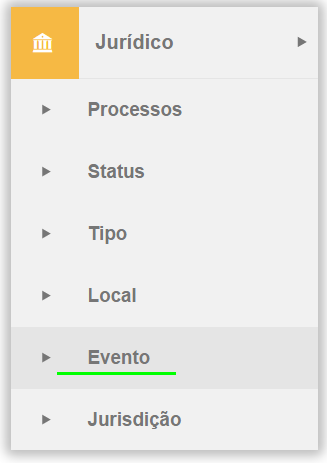
Ao acessar a tela do Associado, será apresentado um formulário com as seguintes informações:
Identificação

|
Nome |
Nome do evento. Exemplo: Agravo de Instrumento. |
Marcar Todos / Desmarcar Todos
Esta tela apresenta todos os Eventos cadastrados, para selecionar todos os registros da tela clique no ícone de 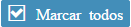 .
.
Se desejar desmarcar todos os registros selecionados, clique no ícone de 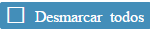 .
.
2 - COMO CADASTRAR EVENTO
Você pode incluir um ou mais Eventos na mesma tela. Para isso, você deve clicar em  .
.
No final da lista dos Eventos, será apresentado um novo campo para ser preenchido.
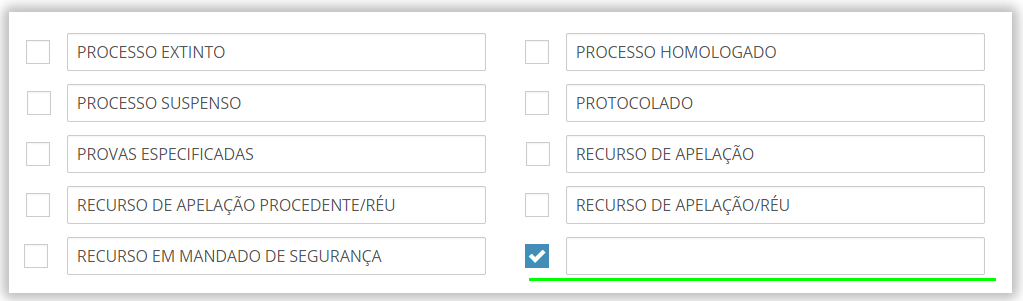
Você pode repetir essa operação de "Incluir Evento" quantas vezes forem necessárias. Após incluir na tela todos os Eventos que deseja e preencher as informações, é necessário salvar as informações clicando no  .
.
IMPORTANTE
O recurso de  apenas insere os campos de informações na tela, não salva no banco de dados. Por isso, NUNCA se esqueça de clicar no botão
apenas insere os campos de informações na tela, não salva no banco de dados. Por isso, NUNCA se esqueça de clicar no botão  .
.
3 - COMO ENCONTRAR EVENTO CADASTRADO
4 - COMO ALTERAR EVENTO
Para alterar uma ou mais Eventos, basta que você clique no(s) respectivo(s) campo(s) e preencher as novas informações que desejar.
Feito isso, certifique-se que os respectivos Eventos que você alterou estão selecionados  e clique em
e clique em  para confirmar todas as alterações.
para confirmar todas as alterações.
Importante
Após alterar todas as informações que desejar, NUNCA se esqueça de clicar no botão  .
.
5 - COMO EXCLUIR EVENTO
Para excluir um ou mais Eventos você deve marcar para quais deseja realizar esta operação, conforme imagem abaixo:
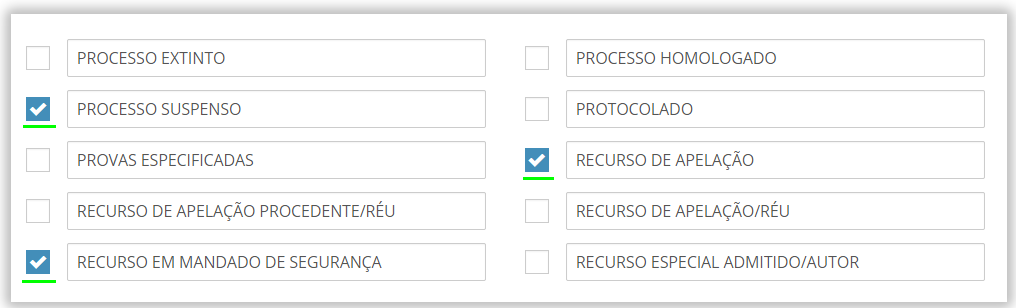
Após marcar os Eventos você precisa clicar no botão  e depois confirmar o seu interesse em eliminar definitivamente as informações do CASTOR:
e depois confirmar o seu interesse em eliminar definitivamente as informações do CASTOR:
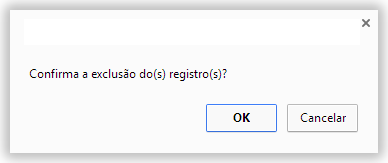
IMPORTANTE
Uma vez excluído os dados do Evento, não será possível recuperá-los. Por isso, esteja certo de que deseja realmente excluir as informações.
O Castor não vai permitir a exclusão dos Eventos que estejam vinculados a um processo cadastrado.
6 - PERGUNTAS FREQUENTES

Comentários